
Dans le prochain article, nous examinerons comment installer et gérer les packages Python à l'aide de Pip sur Ubuntu 20.04. Ceci est un outil pour installer des packages Python. Avec lui, nous pourrons rechercher, télécharger et installer des packages à partir de Python Package Index (PyPI) et d'autres index de paquets.
Dans les lignes suivantes, nous allons voir comment installer pip pour Python 3 et Python 2 dans Ubuntu 20.04. Nous examinerons également certaines des bases de l'installation et de la gestion des packages Python à l'aide de pip. Il faut dire que à partir d'Ubuntu 20.04, Python 3 est inclus dans l'installation du système de baseet Python 2 est disponible pour l'installation à partir du référentiel Universe. Bien que son utilisation ne soit plus recommandée et que les utilisateurs sont invités à passer à Python 3.
Lors de l'installation de Python, Il est fortement recommandé d'installer le package deb du module avec l'outil aptcar cela a été testé pour fonctionner correctement sur les systèmes Ubuntu. Il devrait également être clair que Les packages Python 3 utilisent le préfixe python3- y Les packages Python 2 le changent en python2-.
Si vous préférez utiliser Pip uniquement dans un environnement virtuel. Python environnements virtuels Il vous permettra d'installer des modules Python dans un emplacement isolé pour un projet spécifique, au lieu d'être installés globalement. De cette façon, nous n'aurons pas à nous soucier d'affecter d'autres projets.
Installation de Pip pour Python 3
Si nous installer pip pour Python 3 sur Ubuntu 20.04, nous n'aurons qu'à exécuter les commandes suivantes dans un terminal (Ctrl + Alt + T):
sudo apt update && sudo apt install python3-pip
La commande ci-dessus installera également toutes les dépendances nécessaires pour construire des modules Python.
Lorsque l'installation est terminée, nous pouvons vérifier l'installation et vérifier la version installée exécution de la commande:
pip3 --version
Le numéro de version peut varier, mais il aura plus ou moins l'air comme vous pouvez le voir dans la capture d'écran ci-dessus.
Installation de Pip pour Python 2
Pip for Python 2 n'est pas inclus dans les référentiels Ubuntu 20.04. Pour installer pip pour Python 2, nous utiliserons le script get-pip.py.
Pour commencer, et si vous ne l'avez pas activé, vous devrez activer le référentiel d'univers:
sudo add-apt-repository universe
Maintenant nous allons mettre à jour l'index des packages disponibles et installer Python 2:
sudo apt update && sudo apt install python2
Maintenant, en utilisant l'outil curl, nous allons télécharger le script get-pip.py:
curl https://bootstrap.pypa.io/get-pip.py --output get-pip.py
Une fois le téléchargement terminé, nous allons exécutez le script avec python2 pour installer pip:
sudo python2 get-pip.py
Pip sera installé dans le monde entier. Si vous souhaitez l'installer uniquement pour votre utilisateur, exécutez la commande sans sudo. Le script installera également setuptools et wheel.
Maintenant nous pouvons vérifier l'installation en imprimant le numéro de version en utilisant la commande:
pip2 --version
Quelques notions de base sur l'utilisation de Pip
Voyons maintenant quelques commandes de pip basiques utiles. Avec cet outil, nous pouvons installer des packages à partir de PyPI, de contrôle de version, de projets locaux et de fichiers de distribution.
Pour afficher la liste de toutes les commandes et options disponibles il suffit d'écrire:
pip3 --help
Nous pourrons obtenir plus d'informations sur une commande spécifique en utilisant la commande pip – aide. Par exemple, pour obtenir plus d'informations sur la commande d'installation, tapez simplement:
pip3 install --help
Installer des packages avec Pip
Supposons que nous souhaitons installer un package appelé tremblant, qui est utilisé pour extraire des données de sites Web. Pour installer la dernière version du package, il vous suffit d'exécuter la commande:
pip3 install scrapy
Pour installer une version spécifique du package, il suffit d'ajouter == et le numéro de version après le nom du package:
pip3 install scrapy==1.5
Nous pourrions remplacer pip3 par pip2 si nous utilisons Python 2.
Mettre à jour un package
Pour mettre à jour un package déjà installé vers la dernière version, la commande à utiliser ressemblera à ceci:
pip3 install --upgrade nombre_paquete
Installer les packages à l'aide d'un fichier d'exigences
Si nous avons un fichier texte contenant une liste de packages pip avec leurs versions nécessaires pour exécuter un projet Python spécifique. Nous pourrons utiliser la commande suivante pour installer la liste des exigences spécifiées pour ce fichier:
pip3 install -r requirements.txt
Répertorier les packages installés
Pour lister tous les packages pip installés, il vous suffit d'installer la commande suivante:
pip3 list
Désinstaller des packages
Pour désinstaller un package, il vous suffit d'exécuter quelque chose comme:
pip3 uninstall nombre_paquete
Pour plus d'informations, les utilisateurs peuvent visitez la page de Guide de l'utilisateur ou l' article à ce sujet qui a été écrit il y a quelque temps sur ce blog.
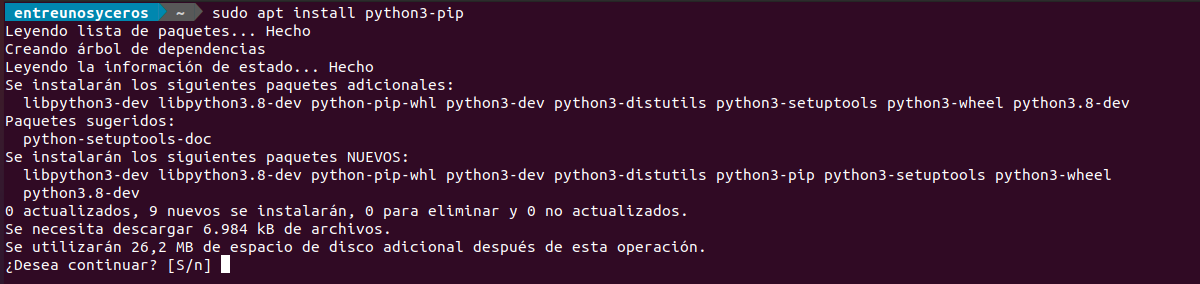

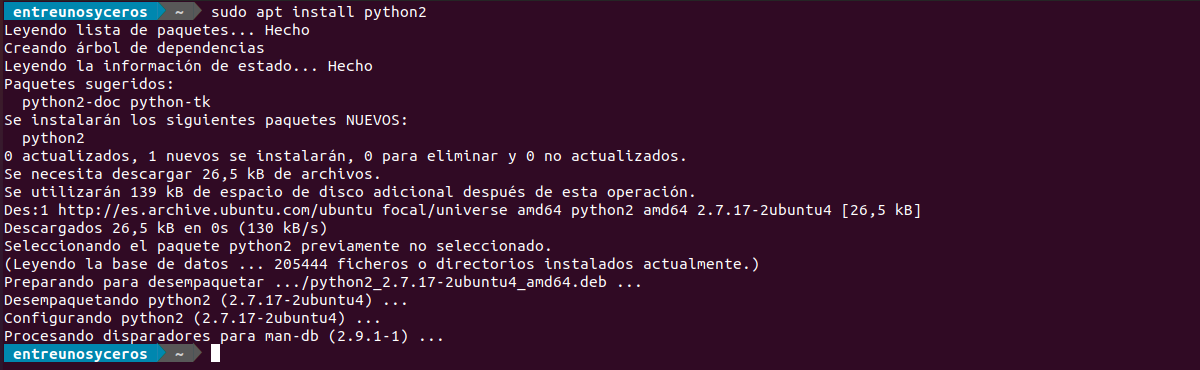

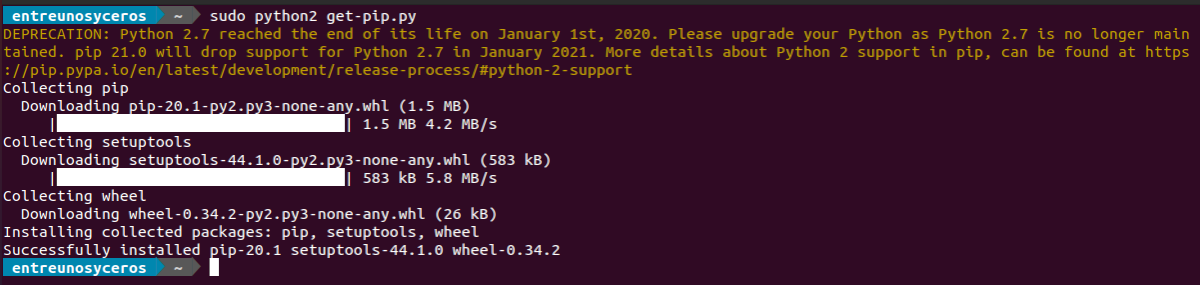

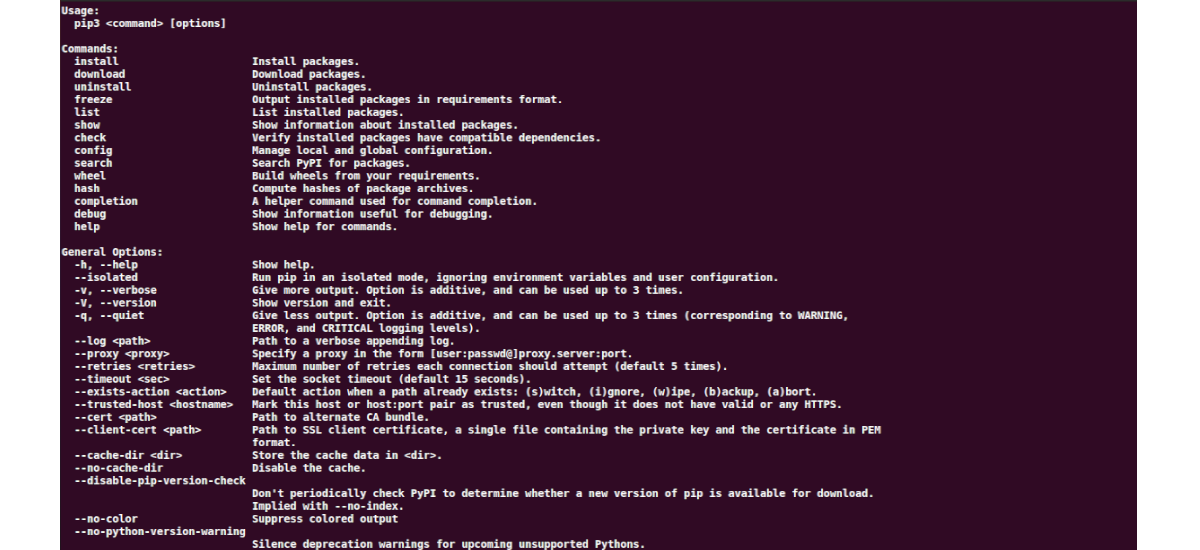
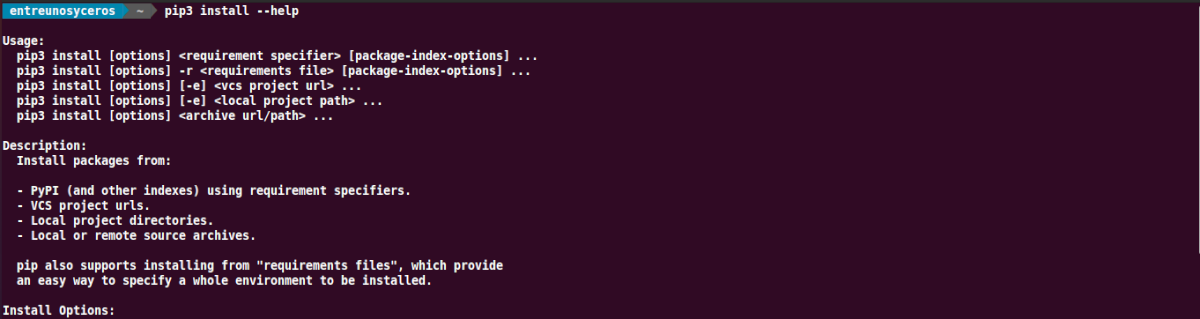
d'excellentes informations, j'ai besoin de plus sur python.